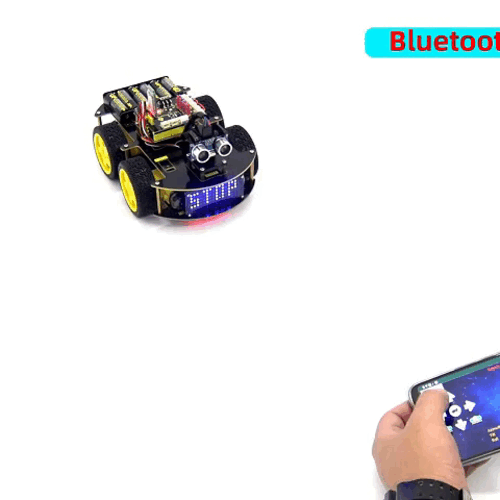Vandaag willen we iets eenvoudigs doen, dus kies ik de M5Stack Unit NeoHEX. Het is een beginner-vriendelijk product. Laten we het nu doen.
'Ik zou graag de M5Stack ATOM Lite willen gebruiken als microcontroller, dit is een klein ESP32 Pico-chipproduct, inclusief 4MB SPI-flashgeheugen, het heeft ook WiFi aan boord, zodat we op een gemakkelijke manier verbinding kunnen maken met ons home assistant-systeem.'
Verbinden
Allereerst gebruiken we de Grove-kabel Connect ATOM Lite en NeoHEX samen zoals dit:

Daarna verbinden we ATOM Lite en onze computer.
Als je niet weet hoe je code in M5Stack moet uploaden, kijk dan eerst naar deze artikelen:
Code
Open je Arduino IDE. Weet je niet hoe je de Arduino IDE moet gebruiken? Bekijk dit:
Bibliotheken die we nodig hebben:
-
Inclusief bibliotheken
#include
#include "FastLED.h"
-
Hardware definiëren
#define Neopixel_PIN_26 26
#define Neopixel_PIN_32 32
#define NUM_LEDS 37
-
Helderheid
CRGB leds[NUM_LEDS];
int helderheid = 128; //50% licht, 0-255
-
Instellen
lege installatie() {
M5.begin(true, false, true); // Initialiseer M5Atom zonder Serial, I2C en LED
M5.dis.drawpix(0, CRGB::Zwart); // Zet de ingebouwde LED uit
// Initialize LEDs on both pins
FastLED.addLeds(leds, NUM_LEDS).setCorrection(TypicalLEDStrip);
FastLED.addLeds(leds, NUM_LEDS).setCorrection(TypicalLEDStrip);
FastLED.setBrightness(64);
}
-
Lus
lege lus() {
// Define the arrow pattern for your custom layout
int arrowPattern[37] = {
0, 0, 0, 0, // Rij 1: 4 LED's
0, 0, 0, 1, 0, // Rij 2: 5 LED's
0, 0, 0, 0, 1, 0, // Rij 3: 6 LED's
0, 1, 1, 1, 1, 1, 0, // Rij 4: 7 LED's
0, 0, 0, 0, 1, 0, // Rij 5: 6 LED's
0, 0, 0, 1, 0, // Rij 6: 5 LED's
0, 0, 0, 0 // Rij 7: 4 LED's
};
voor (int i = 0; i < AANTAL_LEDS; i++) {
if (arrowPattern[i] == 1) {
leds[i] = CRGB::Rood; // Zet LED op rood
} anders {
leds[i] = CRGB::Zwart
k; // LED uitschakelen
}
}
SnelLED.show();
delay(500); // Houd de pijl weergegeven
}
Resultaten
Het werkte, een rode pijl.

Upgrade
Patroon
Kijk naar dit deel in de code:
lege lus() {
// Define the arrow pattern for your custom layout
int arrowPattern[37] = {
0, 0, 0, 0, // Rij 1: 4 LED's
0, 0, 0, 1, 0, // Rij 2: 5 LED's
0, 0, 0, 0, 1, 0, // Rij 3: 6 LED's
0, 1, 1, 1, 1, 1, 0, // Rij 4: 7 LED's
0, 0, 0, 0, 1, 0, // Rij 5: 6 LED's
0, 0, 0, 1, 0, // Rij 6: 5 LED's
0, 0, 0, 0 // Rij 7: 4 LED's
};
Vervang 0 door 1 om je eigen patroon te maken


Kleur
Kijk eens naar dit gedeelte:
voor (int i = 0; i < AANTAL_LEDS; i++) {
if (arrowPattern[i] == 1) {
leds[i] = CRGB::Rood; // Zet LED op rood
} anders {
leds[i] = CRGB::Zwart; // Zet LED uit
}
}
Verander je favoriete kleur
Als je RGB-kleur wilt, gebruik dan deze code:
voor (int i = 0; i < AANTAL_LEDS; i++) {
if (arrowPattern[i] == 1) {
leds[i] = CHSV((millis() / 10) + (i * 10), 255, brightness); // RGB-kleur op basis van tijd
} anders {
leds[i] = CRGB::Zwart; // Zet LED uit
}
}
Het ziet er zo uit:


Zo veel plezier, haal nu je eigen NeoHEX, schiet op!
✅ Abonneer je op onze nieuwsbrief voor de laatste updates over baanbrekende AIoT-oplossingen en exclusieve productkortingen!
✅ Volg ons op X / LinkedIn om verbonden te blijven voor aankomende bijeenkomsten en baanbrekende IoT-projecten!
✅ Word lid van onze WhatsApp AIoT Hero Community om te netwerken met AIoT-professionals en je innovatieve ideeën te delen!